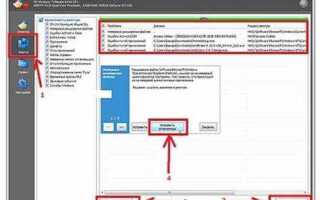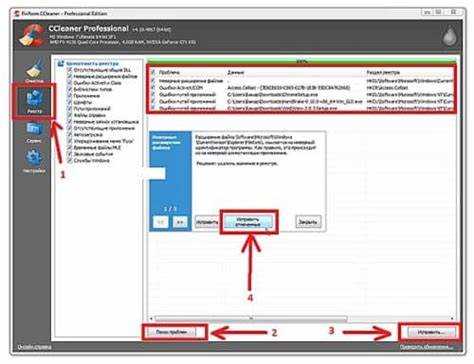
Браузер Google Chrome за последние годы стал более требовательным к ресурсам системы. Если ранее он уверенно работал на 4 ГБ оперативной памяти, то с актуальными обновлениями для стабильной работы требуется не менее 8 ГБ. Особенно это заметно при открытии нескольких вкладок с активным JavaScript или медиаконтентом.
Одной из причин замедления является накопление фоновых процессов. Chrome запускает отдельный процесс для каждой вкладки, расширения и даже встроенных сервисов, таких как Google Docs или Gmail. Пользователи, у которых установлено более 5–7 расширений, часто сталкиваются с увеличением времени загрузки страниц и замедлением отклика интерфейса.
Фоновая синхронизация – ещё один фактор, влияющий на скорость. Постоянное обновление закладок, истории и паролей между устройствами нагружает канал и процессор, особенно при использовании медленного интернет-соединения или VPN. Выключение синхронизации или её выборочная настройка может дать прирост производительности.
Аппаратное ускорение, включённое по умолчанию, не всегда работает корректно на старых видеокартах или при устаревших драйверах. В таких случаях браузер начинает тормозить при прокрутке страниц, воспроизведении видео или работе с 3D-элементами. Отключение аппаратного ускорения в настройках устраняет эту проблему в большинстве случаев.
Если Chrome стал работать медленно после обновления, стоит проверить наличие конфликтов с антивирусом или системными службами. Некоторые антивирусы, такие как Avast или Norton, могут сканировать сетевой трафик в режиме реального времени, что замедляет загрузку страниц. Добавление браузера в список исключений часто решает эту проблему.
Вот HTML-план информационной статьи с заголовками , раскрывающими конкретные прикладные аспекты проблемы медленной работы Google Chrome:
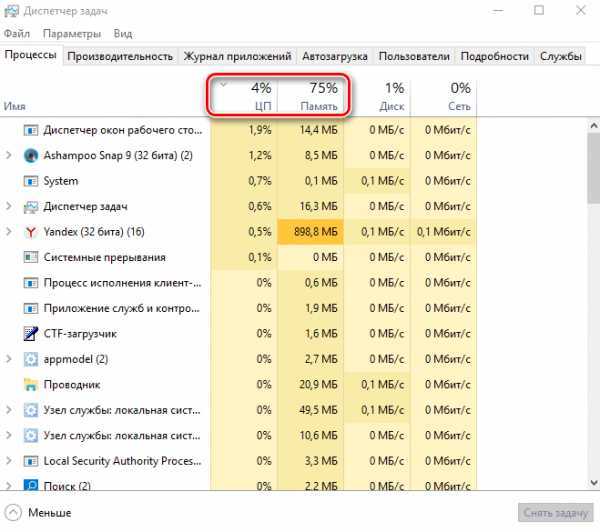
-
Проверка фоновых расширений и отключение ресурсоемких
- Откройте chrome://extensions/ и отключите те, которыми не пользуетесь ежедневно.
- Удалите расширения, потребляющие много оперативной памяти (например, блокировщики рекламы с высоким потреблением ресурсов).
-
Анализ использования оперативной памяти Chrome

- Перейдите в диспетчер задач Chrome: Shift + Esc.
- Отсортируйте процессы по колонке «Память» и завершите вкладки, которые используют более 500 МБ.
-
Удаление накопленных кэша и куки

- Зайдите в chrome://settings/clearBrowserData и выберите диапазон «За всё время».
- Выберите только «Файлы cookie» и «Кэшированные изображения и файлы» – удаление помогает при долгой загрузке сайтов.
-
Отключение аппаратного ускорения
- Перейдите в chrome://settings/system и отключите параметр «Использовать аппаратное ускорение, если доступно».
- Перезапустите браузер для применения изменений.
-
Проверка обновлений браузера и компонентов
- Откройте chrome://settings/help и дождитесь автоматической проверки и установки обновлений.
- Проверьте актуальность компонентов на chrome://components, особенно WidevineCdm и PepperFlash.
-
Сброс настроек Chrome до стандартных

- Перейдите в chrome://settings/reset и выберите «Восстановить настройки по умолчанию».
- Сброс решает проблему после установки вредоносных расширений или изменения системных параметров.
-
Проверка системы на вирусы и нежелательное ПО
- Откройте chrome://settings/cleanup и выполните проверку встроенным инструментом Google.
- Дополнительно проверьте систему утилитами Malwarebytes или AdwCleaner.
-
Оптимизация параметров запуска Chrome
- Добавьте флаг
--process-per-siteв ярлык Chrome для снижения нагрузки на систему при множестве вкладок. - Избегайте запуска Chrome с параметром
--disable-gpu, если аппаратное ускорение уже отключено в настройках.
- Добавьте флаг
Как перегрузка расширениями влияет на скорость браузера
Каждое установленное расширение в Google Chrome запускается как отдельный процесс в фоне. При наличии 10–15 активных расширений браузер может потреблять на 30–50% больше оперативной памяти, чем в «чистой» конфигурации. Это особенно заметно на системах с 8 ГБ ОЗУ и ниже.
Некоторые расширения работают постоянно, даже без взаимодействия с пользователем. Например, блокировщики рекламы или менеджеры вкладок периодически сканируют контент страниц, что увеличивает нагрузку на процессор и снижает отклик интерфейса. Расширения, взаимодействующие с API браузера в режиме реального времени, могут задерживать загрузку сайтов на 1–2 секунды.
Проверить влияние расширений можно через внутренний диспетчер задач Chrome (Shift + Esc). Если отдельное расширение стабильно потребляет более 100 МБ памяти или нагружает процессор на 5% и выше – это признак снижения производительности.
Рекомендуется отключать или удалять неиспользуемые расширения, а также проверять наличие обновлений. Использование легковесных альтернатив с открытым исходным кодом снижает нагрузку на систему.
Влияние большого количества открытых вкладок на производительность
Каждая открытая вкладка в Google Chrome потребляет отдельное количество оперативной памяти, поскольку браузер изолирует процессы для стабильности и безопасности. При открытии 10 и более вкладок суммарное потребление ОЗУ может превысить 2 ГБ, особенно если на страницах загружены медиафайлы, анимации или скрипты отслеживания.
Чем больше вкладок активно, тем выше нагрузка на процессор. Chrome продолжает обновлять содержимое даже в фоновом режиме, что особенно заметно при использовании веб-приложений или сервисов в реальном времени (например, почтовых клиентов или мессенджеров). Это приводит к увеличению времени отклика, подвисаниям и ускоренному расходу аккумулятора на ноутбуках.
Рекомендации: используйте встроенную функцию группировки вкладок и выгружайте неактивные через chrome://discards. Установите расширения вроде The Great Suspender или Auto Tab Discard, чтобы автоматизировать процесс приостановки вкладок. Регулярно проверяйте диспетчер задач Chrome (Shift + Esc) для выявления ресурсоемких страниц.
Оптимальным считается одновременное использование не более 5–7 активных вкладок. При необходимости работы с большим количеством сайтов – сохраните их в закладках или используйте менеджеры сессий.
Роль фоновых процессов Chrome в замедлении работы
Каждая вкладка и расширение в Google Chrome запускается как отдельный процесс. Это архитектурное решение повышает стабильность, но одновременно увеличивает потребление ресурсов. При открытии 10–15 вкладок можно наблюдать до 30 активных процессов в диспетчере задач, даже если некоторые страницы не используются.
Фоновые процессы продолжают работать после закрытия браузера, если включена соответствующая настройка. Расширения, такие как почтовые уведомления или VPN, часто запускают отдельные сервисы, потребляющие до 100–200 МБ оперативной памяти каждый. Это особенно критично на системах с 4–8 ГБ ОЗУ.
Некоторые расширения, например блокировщики рекламы, могут запускать скрипты в фоновом режиме, нагружая процессор даже без активного взаимодействия. Чем больше таких расширений – тем выше суммарная нагрузка.
Рекомендации:
Отключите в настройках Chrome запуск фоновых приложений после выхода из браузера: Настройки → Система → Убрать галочку с «Продолжать работу фоновых приложений после закрытия Chrome».
Регулярно проверяйте вкладку chrome://extensions и удаляйте неиспользуемые расширения. Используйте встроенный диспетчер задач Chrome (Shift + Esc) для анализа, какие процессы потребляют наибольшее количество ресурсов.
Для временной диагностики запустите Chrome в режиме инкогнито – он автоматически отключает большинство расширений. Это поможет определить, влияет ли фоновая активность расширений на производительность.
Как устаревшие версии Chrome могут снижать быстродействие
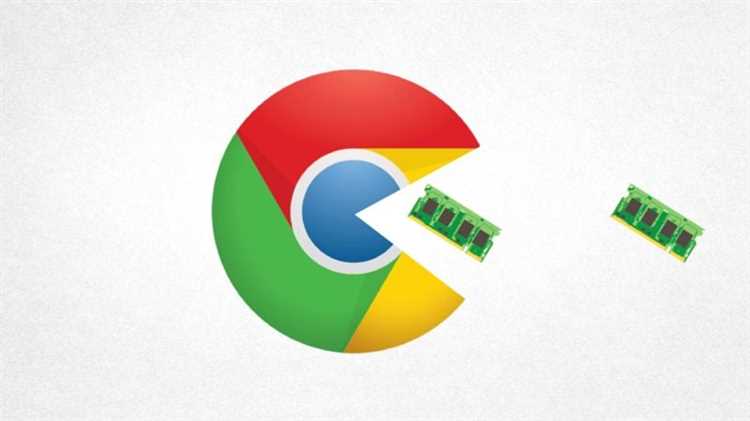
Старые версии Chrome нередко содержат неоптимизированный код, не поддерживающий последние улучшения JavaScript-движка V8. Это приводит к задержкам при обработке современных веб-приложений, активно использующих асинхронные скрипты и DOM-манипуляции.
Начиная с версии 89, Chrome внедрил механизм буферизации GPU-команд, что ускоряет рендеринг графики до 35% по сравнению с предыдущими релизами. Устаревшие сборки не используют эту оптимизацию, вызывая подвисания при прокрутке и работе с медиа-контентом.
Отсутствие поддержки современных веб-API (например, WebAssembly SIMD или AVIF) ограничивает производительность на сайтах, использующих их для повышения скорости загрузки и рендеринга. В результате браузер тратит больше ресурсов на обратимые полифиллы или вовсе не обрабатывает часть функционала.
Устаревшие версии чаще подвергаются утечкам памяти. Начиная с Chrome 91, внедрён автоматический механизм очистки неиспользуемых вкладок из оперативной памяти. В старых сборках фоновые процессы продолжают использовать ресурсы, замедляя работу даже при открытии одного-двух сайтов.
Ещё одна причина – неактуальные расширения, некорректно взаимодействующие с устаревшим API браузера. Это создаёт конфликты, увеличивает время отклика интерфейса и замедляет запуск самого Chrome.
Рекомендация: регулярно обновляйте браузер до последней стабильной версии, а также проверяйте совместимость расширений. Это не только улучшает производительность, но и минимизирует риски безопасности.
Проблемы с кэшем и данными сайтов: когда их стоит очистить
Кэш и данные сайтов играют важную роль в ускорении работы браузера, однако со временем могут стать причиной его замедления. Это происходит из-за накопления устаревших или поврежденных файлов, которые мешают корректной работе сайта и браузера в целом.
Очистка кэша и данных сайтов необходима в следующих случаях:
- Медленная загрузка сайтов: если страницы загружаются медленно, возможно, кэшированные файлы устарели или повреждены.
- Проблемы с отображением контента: если на сайте не обновляются элементы, такие как изображения или видео, очистка кэша может устранить проблему.
- Ошибки на сайте: если возникают ошибки при попытке загрузить страницу (например, «502 Bad Gateway»), это может быть связано с неправильной работой кэшированных данных.
- Невозможность войти в аккаунт: устаревшие cookies или локальные данные могут мешать авторизации на сайте.
Когда очищать кэш:
- После обновления сайта, когда элементы на странице не загружаются или отображаются некорректно.
- Когда наблюдается значительное замедление работы браузера.
- Если вы часто сталкиваетесь с ошибками при использовании онлайн-сервисов.
- Перед выполнением важных операций, таких как онлайн-покупки или вход в личный кабинет на сайте.
Для эффективной очистки кэша и данных сайтов, откройте настройки Chrome и перейдите в раздел «Конфиденциальность и безопасность». Здесь выберите «Очистить данные просмотра» и отметьте соответствующие элементы. Регулярная очистка данных помогает избежать накопления ненужных файлов и улучшает производительность браузера.
Антивирусы и сторонние программы, тормозящие работу браузера

Для диагностики таких проблем стоит временно отключить антивирус и проверить, улучшится ли производительность браузера. Если это помогает, можно добавить исключение для браузера в настройки антивируса, что снизит нагрузку на систему.
Кроме того, сторонние программы, такие как менеджеры загрузок, расширения для браузера и системы очистки, также могут вмешиваться в работу Chrome. Они могут использовать слишком много системных ресурсов, замедляя работу браузера. Например, расширения для блокировки рекламы или управление паролями могут вызывать задержки, если они не оптимизированы или работают с ошибками. Чтобы минимизировать влияние этих программ, нужно регулярно проверять их актуальность, обновлять или отключать те, которые не используются.
Рекомендуется также проверить список установленных программ на наличие малознакомых или подозрительных приложений, которые могут активно взаимодействовать с браузером, вызывать утечку памяти или перегрузку процессора. Регулярное обновление всех программ, включая антивирусы и сторонние утилиты, поможет избежать подобных проблем.
Аппаратные ограничения компьютера и их влияние на Chrome
Производительность Google Chrome напрямую зависит от аппаратных ресурсов компьютера, таких как процессор, оперативная память и жесткий диск. Ограничения этих компонентов могут существенно замедлить работу браузера, особенно при использовании множества вкладок и расширений.
Процессор с низкой тактовой частотой или устаревшие модели могут быть неспособны эффективно справляться с многозадачностью, необходимой для работы современных веб-приложений. Chrome активно использует многозадачность, что повышает требования к процессору. Если процессор не справляется с нагрузкой, браузер может работать медленно или зависать, особенно при запуске сложных веб-страниц с множеством анимаций и скриптов.
Оперативная память (RAM) играет ключевую роль в быстродействии браузера. Chrome использует отдельные процессы для каждой вкладки, что повышает стабильность, но также увеличивает потребление памяти. Если доступно недостаточно RAM, система начинает использовать виртуальную память на жестком диске, что приводит к значительному замедлению работы. В идеале, для комфортной работы с Chrome необходимо минимум 8 ГБ оперативной памяти, особенно если вы одновременно открываете более 10-15 вкладок.
Скорость и тип жесткого диска (HDD или SSD) также могут существенно повлиять на производительность браузера. На старых жестких дисках с низкой скоростью чтения и записи часто возникают задержки при запуске браузера или загрузке страниц. SSD-накопители обеспечивают гораздо более высокую скорость передачи данных, что ускоряет загрузку и работу с вкладками.
Если ваш компьютер имеет ограничения по процессору, оперативной памяти или жесткому диску, стоит подумать о его модернизации. Замена старого HDD на SSD и увеличение объема оперативной памяти до 8 ГБ или более может значительно улучшить производительность Chrome, особенно при использовании множества вкладок и ресурсовоемких приложений.
Для оптимизации работы Chrome также рекомендуется регулярно очищать кеш и данные браузера, отключать ненужные расширения и следить за процессами в диспетчере задач, чтобы избежать чрезмерного потребления ресурсов.
Настройки Chrome, которые замедляют его запуск и работу
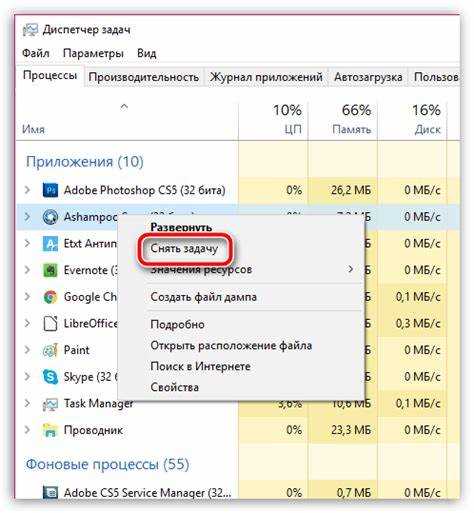
Множество настроек в Google Chrome могут существенно повлиять на его производительность. Среди них есть такие, которые при неправильной конфигурации могут замедлить работу браузера.
1. Использование аппаратного ускорения
Аппаратное ускорение помогает разгрузить процессор, передавая часть задач графическому процессору. Однако в некоторых случаях эта настройка может привести к сбоям, особенно на устаревших или несовместимых устройствах. Отключение аппаратного ускорения может улучшить стабильность и скорость работы браузера, если вы замечаете частые зависания или длительные задержки при загрузке страниц.
2. Количество открытых вкладок
Слишком большое количество одновременно открытых вкладок влияет на производительность. Chrome сохраняет в памяти данные о каждой вкладке, что увеличивает нагрузку на систему. Если у вас регулярно открыты десятки вкладок, лучше использовать расширения для управления вкладками, такие как One Tab или The Great Suspender, которые позволяют приостановить неактивные вкладки.
3. Расширения и плагины
Некоторые расширения, особенно старые или не оптимизированные, могут сильно замедлить работу браузера. Chrome позволяет просматривать список активных расширений в меню настроек. Отключение или удаление ненужных расширений, а также проверка на наличие обновлений для тех, что остались, значительно повысит скорость работы.
4. Настройки конфиденциальности
Включение опций, таких как “Отслеживание блокировок” или использование режима “Инкогнито” может увеличивать время загрузки страниц. Эти функции потребляют дополнительные ресурсы для постоянной проверки и обработки данных, что в свою очередь замедляет работу. Если вам не критична конфиденциальность на каждой странице, можно отключить некоторые из этих настроек.
5. Синхронизация данных с аккаунтом Google
Синхронизация всех данных (закладки, пароли, история) с аккаунтом Google может замедлить работу браузера, особенно на слабых устройствах с ограниченным объемом памяти. Если вы не часто используете эту функцию, стоит отключить её или настроить только для тех данных, которые действительно необходимы.
6. Параметры предзагрузки страниц
Chrome использует функцию предзагрузки страниц, что ускоряет их открытие. Однако для этого браузер загружает данные о страницах, которые, возможно, вам не понадобятся. Отключение функции предзагрузки или ограничение её использования может уменьшить нагрузку на систему.
7. Обновления браузера
Старые версии Chrome могут работать медленнее, так как не содержат исправлений ошибок и оптимизаций. Регулярное обновление браузера до последней версии – важная мера для поддержания его быстродействия. Включение автоматических обновлений поможет вам не забывать об этом процессе.
Оптимизация настроек Google Chrome может существенно ускорить его работу, при этом важно помнить, что каждая система индивидуальна, и решение одной проблемы может не всегда подходить для других. Тщательно проверяйте настройки и следите за состоянием системы.
Вопрос-ответ:
Почему Google Chrome стал медленно работать?
Причины медленной работы Google Chrome могут быть различными. Одной из самых распространенных является переполнение браузера большим количеством открытых вкладок. Каждая вкладка использует ресурсы памяти, и при большом их количестве производительность браузера может снизиться. Также Chrome может замедлиться из-за большого числа установленных расширений или поврежденных файлов кеша. Если на вашем компьютере недостаточно оперативной памяти или процессор перегружен, это тоже может повлиять на скорость работы браузера. Регулярное обновление Chrome и очистка кеша могут помочь ускорить его работу.
Может ли наличие большого количества расширений замедлять работу Google Chrome?
Да, слишком много установленных расширений может замедлить работу Google Chrome. Каждое расширение использует ресурсы системы, и чем больше их, тем больше нагрузки на память и процессор. Некоторые расширения могут работать в фоновом режиме, даже если вы не используете их напрямую, что также может оказывать влияние на производительность. Чтобы ускорить работу браузера, стоит проверить и удалить неиспользуемые или ненужные расширения.
Как очистка кеша влияет на производительность Google Chrome?
Очистка кеша может помочь ускорить работу браузера, так как кешированные файлы — это временные данные, которые сохраняются для ускорения загрузки сайтов. Со временем количество этих файлов увеличивается, и если кеш переполнен, это может замедлить работу браузера. Очистив кеш, вы избавитесь от лишних данных, что позволит Chrome работать быстрее, но помните, что это также приведет к удалению сохраненных логинов и настроек некоторых сайтов.
Как недостаток оперативной памяти влияет на работу Google Chrome?
Недостаток оперативной памяти (RAM) может существенно повлиять на производительность Google Chrome. Каждый процесс, связанный с вкладками и расширениями, требует определенного объема памяти. Если память ограничена, браузер будет работать медленно или даже может начать «подвисать» при попытке загрузить несколько сайтов одновременно. Для улучшения работы Chrome в таких случаях можно закрыть ненужные программы или вкладки, а также добавить больше оперативной памяти в компьютер, если это возможно.
Как часто нужно обновлять Google Chrome, чтобы избежать его замедления?
Регулярное обновление Google Chrome важно для поддержания его быстродействия. В новых версиях обычно исправляются ошибки, оптимизируется работа браузера и улучшаются его функции. Обновления могут улучшить производительность, снизить нагрузку на систему и повысить безопасность. Chrome обычно обновляется автоматически, но можно вручную проверить наличие обновлений, зайдя в настройки браузера. Рекомендуется обновлять Chrome как минимум раз в месяц, чтобы всегда использовать самую актуальную версию.
Почему Google Chrome стал медленно работать?
Существует несколько причин, по которым Google Chrome может работать медленно. Одной из главных причин является накопление кэшированных данных, которые браузер использует для ускорения загрузки страниц. Со временем этот кэш может становиться слишком большим, что замедляет работу браузера. Другим фактором является большое количество расширений, которые могут потреблять ресурсы системы. Также Chrome может замедляться из-за большого количества открытых вкладок или активных фоновых процессов, которые продолжают работать даже после того, как вы закрыли вкладки. Иногда причиной может быть вирусное ПО или неактуальная версия браузера, которая не поддерживает последние оптимизации. Чтобы решить эту проблему, можно очистить кэш, отключить ненужные расширения или обновить браузер до последней версии.